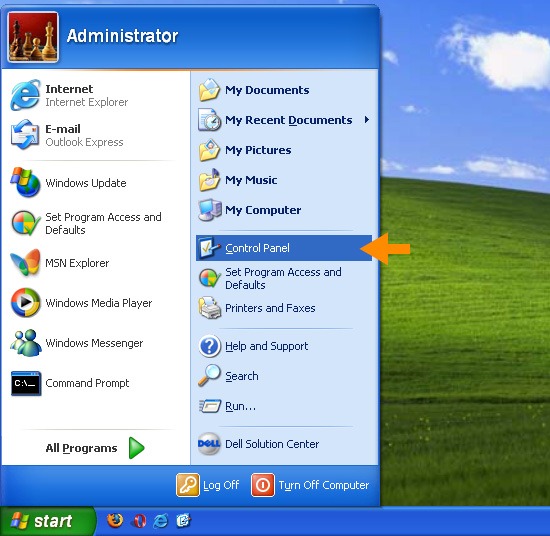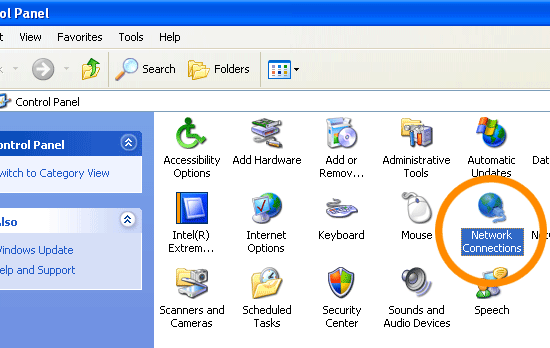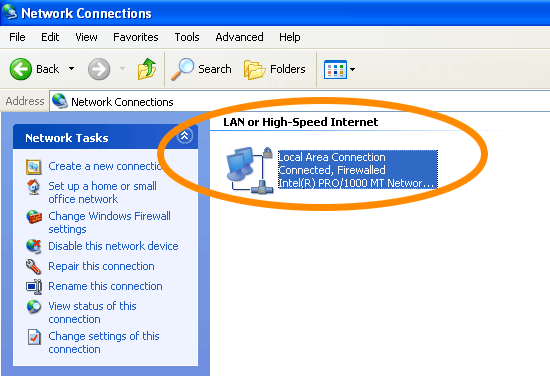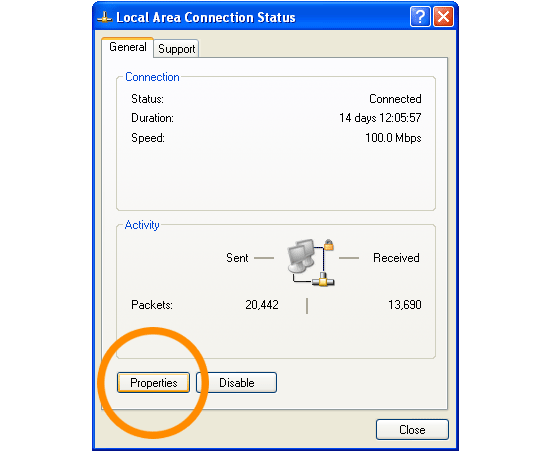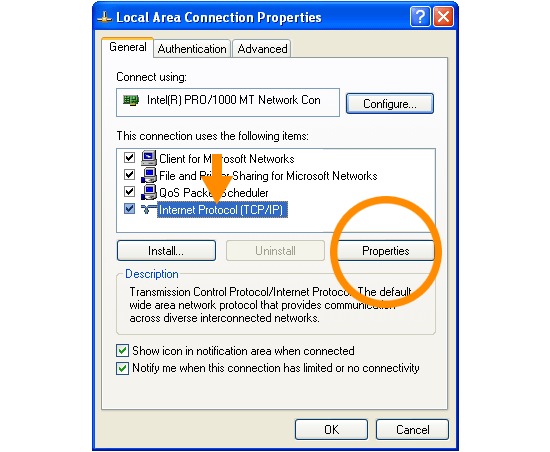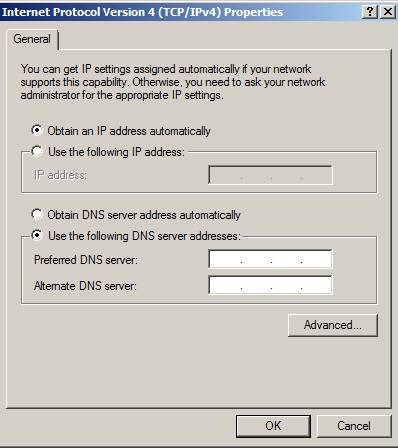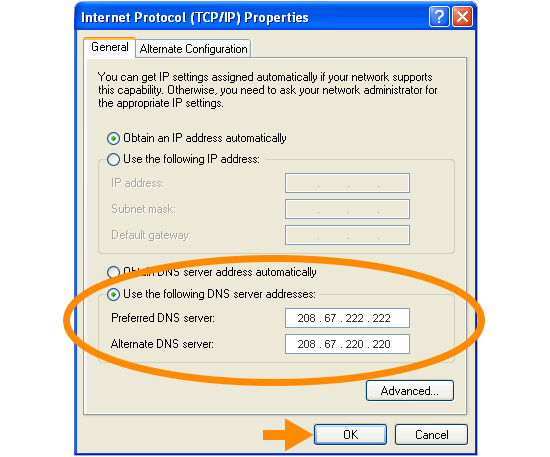बहुत से स्थानों पर ब्लॉगर ब्लॉग नहीं खुलने की शिकायतें आई हैं. पहले भी होती रही हैं. आमतौर पर ऐसा इंटरनेट सेवा प्रदाता के सर्वरों में समस्या होने के कारण होता है. मगर यदि आपके पास दूसरे इंटरनेट सेवा प्रदाता का विकल्प नहीं है तो यह समाधान काम का नहीं है. ऐसे में आपके सामने कुछ और विकल्प हैं – जैसे कि वेब प्रॉक्सी सर्वरों का प्रयोग – जैसे कि हाइडमाइआस.कॉम या फिर ओपनडीएनएस का प्रयोग.
वेब प्रॉक्सी सर्वर का प्रयोग आसान है. वेब प्रॉक्सी साइट जैसे कि हाइडमाइआस.कॉम पर जाकर वहाँ पर जो साइट/ब्लॉग नहीं खुल रहे हैं उनका यूआरएल भरने से वे आमतौर (यदि सर्वर इत्यादि की समस्या हो या आपके प्रतिष्ठान में प्रतिबंधित हों) पर खुल जाते हैं. परंतु हर बार आपको पता प्रॉक्सी सर्वर पर भरना झंझट का काम है और कई दफा स्वयं प्रॉक्सी सर्वरों में ही समस्या होती है.
दूसरा निरापद तरीका है – ओपन डीएनएस का प्रयोग. ओपन डीएनएस के दूसरे दीगर फ़ायदे भी हैं जिनमें शामिल है – फ़िशिंग व नक़ली, वायरस साइटों से स्वचालित बचाव तथा एडल्ट साइट फ़िल्टरिंग इत्यादि.
ओपन डीएनएस विंडोज़ एक्सपी पर कैसे प्रयोग करें? चरण दर चरण विवरण:
1. स्टार्ट मेन्यू से कंट्रोल पैनल चुनें.
2. कंट्रोल पैनल विकल्प में नेटवर्क कनेक्शन्स पर क्लिक करें.
3. नेटवर्क कनेक्शन विंडो में नेटवर्क कनेक्शन चुनें और क्लिक करें. (यदि एक से अधिक हो तो अपना डिफ़ॉल्ट या वर्तमान कनेक्शन को चुनें, अन्यथा उपलब्ध एकमात्र कनेक्शन को चुनें.)
4. प्रापर्टीज बटन पर क्लिक करें.
5. इंटरनेट प्रोटोकॉल (TCP/IP) चुनें और प्रापर्टीज पर क्लिक करें.
6. रेडियो बटन “Use the following DNS server addresses” पर क्लिक करें.
परंतु पहले अपना पुराना डीएनएस सर्वर पता नोट कर रखें यदि पहले से दिया हो. यदि कोई समस्या आएगी तो आपको वापस पुराना पता यहीं लगाना होगा. यदि ऑब्टेन डीएनएस सर्वर ऑटोमेटिकली पर पहले से चयनित है तो कोई समस्या नहीं है..
ओपन डीएनएस का डीएनएस सर्वर पता है:
- 208.67.222.222
ओपन डीएनएस का आल्टरनेट डीएनएस सर्वर पता है:
- 208.67.220.220
पता भरने के बाद ओके पर क्लिक करें. अपना नेटवर्क फिर से चालू करें (कंप्यूटर रीबूट कर सकते हैं). आपका कंप्यूटर ओपन डीएनएस सर्वर से चलने लगेगा. ये सब सेटिंग करने के बाद आपका ओपन डीएनएस सही चल रहा है या नहीं इसको जाँचने के लिए यहाँ क्लिक करें.
ध्यान दें कि ओपनडीएनएस भी आपकी समस्त समस्याओं का समाधान नहीं कर सकता. वायरलेस सर्फिंग इत्यादि में हो सकता है कि ओपनडीएनएस काम ही न करे. विंडोज़ विस्ता/7 के लिए चरण दर चरण विवरण देखने के लिए यहाँ क्लिक करें. लिनक्स तंत्र में ओपनडीएनएस बखूबी काम करता है. बस आपको नेटवर्क सेटिंग में डीएनएस सर्वर/ वैकल्पिक डीएनएस सर्वर का पता ओपनडीएनएस का भरना होगा – जो कि कई तरीके से किया जा सकता है.
ओपनडीएनएस को अन्य ऑपरेटिंग सिस्टमों (चित्रमय गाइड यहाँ देखें) व अन्य उपकरणों – यथा विंडोज मोबाइल इत्यादि में भी प्रयोग में लिया जा सकता है. पूरी सूची, विस्तृत गाइड समेत यहाँ देखें
#अद्यतन
ओपनडीएनएस का एक बेहतर विकल्प है – गूगल पब्लिक डीएनएस. गूगल पब्लिक डीएनएस के प्रयोग करने की विधि यहाँ दर्ज है, और ठीक वैसा ही है जैसे ऊपर ओपनडीएनएस के लिए दिया गया है. बस, निम्न आपको डीएनएस सर्वर गूगल का डालना होगा.
प्रेफ़र्ड डीएनएस सर्वर
8.8.8.8
आल्टरनेट डीएनएस सर्वर
8.8.4.4